准考证表格
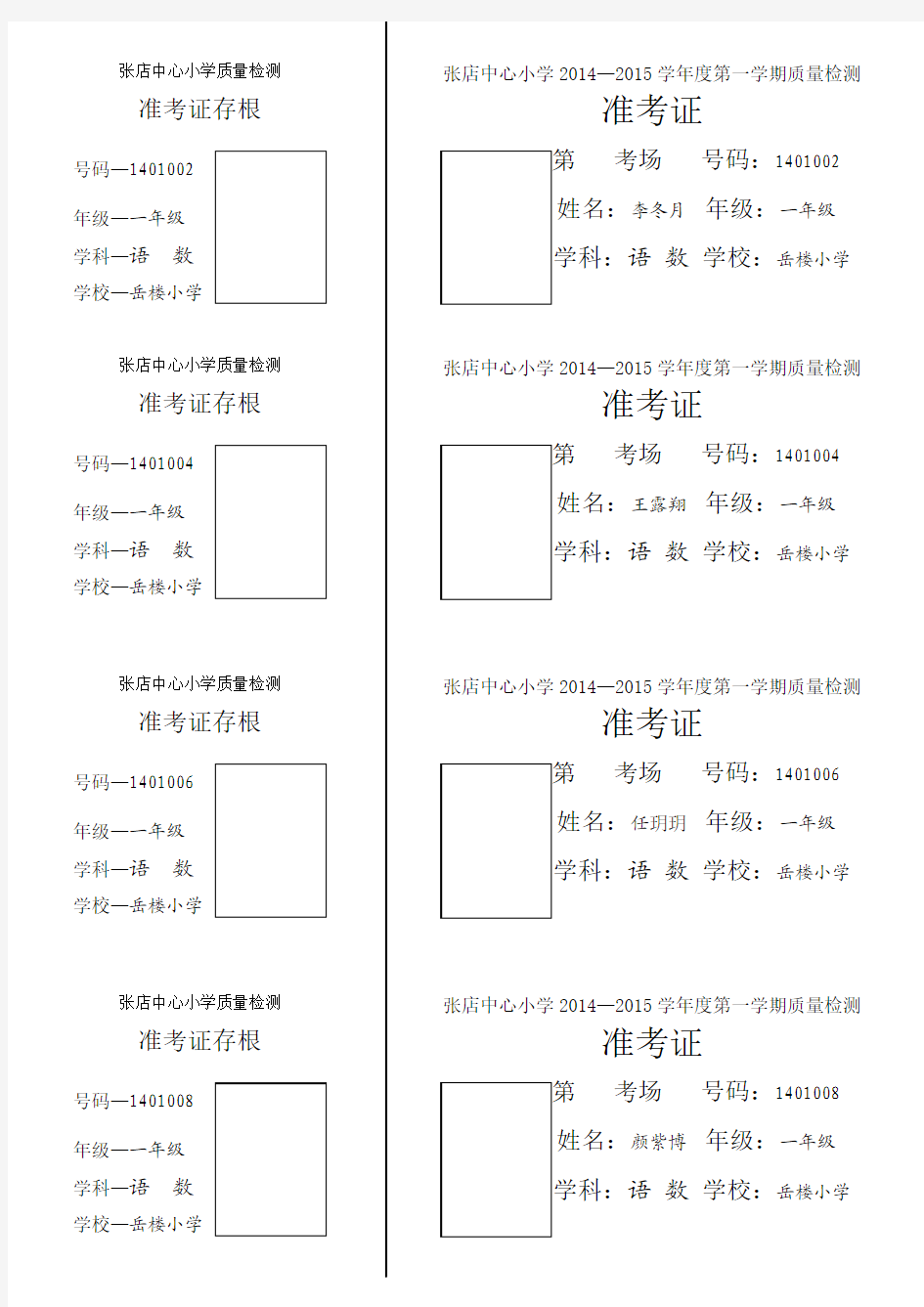
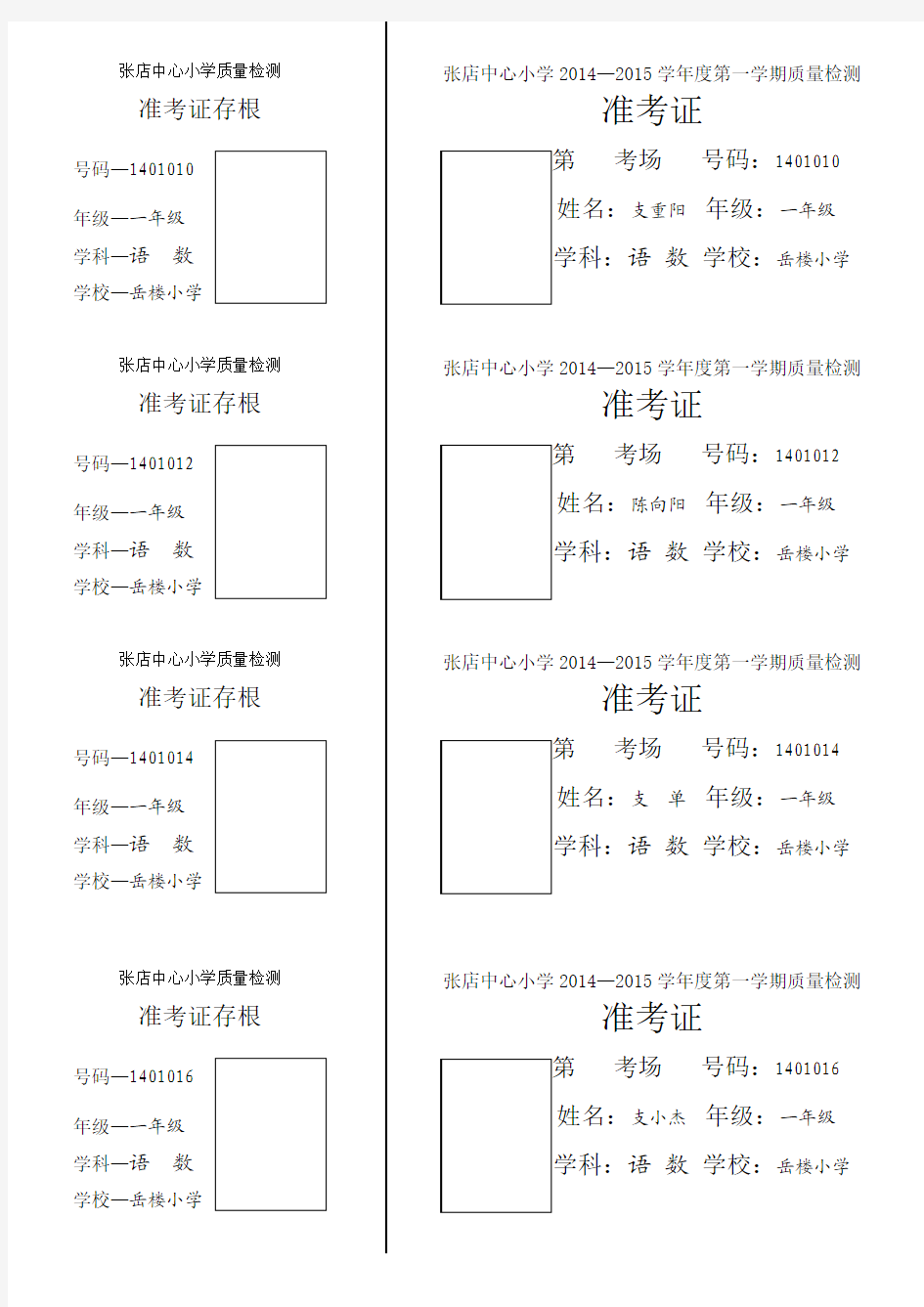
号码—1401002年级—一年级学科—语数学校—岳楼小学第考场号码:1401002姓名:李冬月年级:一年级学科:语数学校:岳楼小学
张店中心小学质量检测
准考证存根号码—1401004
年级—一年级
学科—语数
学校—岳楼小学张店中心小学2014—2015学年度第一学期质量检测
准考证
第考场号码:1401004
姓名:王露翔年级:一年级
学科:语数学校:岳楼小学
张店中心小学质量检测
准考证存根号码—1401006
年级—一年级
学科—语数
学校—岳楼小学张店中心小学2014—2015学年度第一学期质量检测
准考证
第考场号码:1401006
姓名:任玥玥年级:一年级
学科:语数学校:岳楼小学
张店中心小学质量检测
准考证存根号码—1401008
年级—一年级
语数张店中心小学2014—2015学年度第一学期质量检测
准考证
第考场号码:1401008
姓名:颜紫博年级:一年级
号码—1401010年级—一年级学科—语数学校—岳楼小学第考场号码:1401010姓名:支重阳年级:一年级学科:语数学校:岳楼小学
张店中心小学质量检测
准考证存根号码—1401012
年级—一年级
学科—语数
学校—岳楼小学张店中心小学2014—2015学年度第一学期质量检测
准考证
第考场号码:1401012
姓名:陈向阳年级:一年级
学科:语数学校:岳楼小学
张店中心小学质量检测
准考证存根号码—1401014
年级—一年级
学科—语数
学校—岳楼小学张店中心小学2014—2015学年度第一学期质量检测
准考证
第考场号码:1401014
姓名:支单年级:一年级
学科:语数学校:岳楼小学
张店中心小学质量检测
准考证存根号码—1401016
年级—一年级
学科—语数张店中心小学2014—2015学年度第一学期质量检测
准考证
第考场号码:1401016
姓名:支小杰年级:一年级
学科:语数学校:岳楼小学
号码—1401018年级—一年级学科—语数学校—岳楼小学第考场号码:1401018姓名:支紫薇年级:一年级学科:语数学校:岳楼小学
张店中心小学质量检测
准考证存根号码—1401020
年级—一年级
学科—语数
学校—岳楼小学张店中心小学2014—2015学年度第一学期质量检测
准考证
第考场号码:1401020
姓名:李晓雨年级:一年级
学科:语数学校:岳楼小学
张店中心小学质量检测
准考证存根号码—1401022
年级—一年级
学科—语数
学校—岳楼小学张店中心小学2014—2015学年度第一学期质量检测
准考证
第考场号码:1401022
姓名:支俊飞年级:一年级
学科:语数学校:岳楼小学
张店中心小学质量检测
准考证存根号码—1401024
年级—一年级
学科—语数张店中心小学2014—2015学年度第一学期质量检测
准考证
第考场号码:1401024
姓名:王子贺年级:一年级
学科:语数学校:岳楼小学
号码—1401026年级—一年级学科—语数学校—岳楼小学第考场号码:1401026姓名:李明佳年级:一年级学科:语数学校:岳楼小学
张店中心小学质量检测
准考证存根号码—1401028
年级—一年级
学科—语数
学校—岳楼小学张店中心小学2014—2015学年度第一学期质量检测
准考证
第考场号码:1401028
姓名:王烁烁年级:一年级
学科:语数学校:岳楼小学
张店中心小学质量检测
准考证存根号码—1401030
年级—一年级
学科—语数
学校—岳楼小学张店中心小学2014—2015学年度第一学期质量检测
准考证
第考场号码:1401030
姓名:翟浩翔年级:一年级
学科:语数学校:岳楼小学
张店中心小学质量检测
准考证存根号码—1401032
年级—一年级
语数张店中心小学2014—2015学年度第一学期质量检测
准考证
第考场号码:1401032
姓名:康坤祥年级:一年级
号码—1401034年级—一年级学科—语数学校—岳楼小学第考场号码:1401034姓名:李乐乐年级:一年级学科:语数学校:岳楼小学
张店中心小学质量检测
准考证存根号码—1401036
年级—一年级
学科—语数
学校—岳楼小学张店中心小学2014—2015学年度第一学期质量检测
准考证
第考场号码:1401036
姓名:李子衡年级:一年级
学科:语数学校:岳楼小学
张店中心小学质量检测
准考证存根号码—1401038
年级—一年级
学科—语数
学校—岳楼小学张店中心小学2014—2015学年度第一学期质量检测
准考证
第考场号码:1401038
姓名:任佳鑫年级:一年级
学科:语数学校:岳楼小学
张店中心小学质量检测
准考证存根号码—1401040
年级—一年级张店中心小学2014—2015学年度第一学期质量检测
准考证
第考场号码:1401040
姓名:李子豪年级:一年级
号码—1401042年级—一年级学科—语数学校—岳楼小学第考场号码:1401042姓名:李子娴年级:一年级学科:语数学校:岳楼小学
张店中心小学质量检测
准考证存根号码—1401044
年级—一年级
学科—语数
学校—岳楼小学张店中心小学2014—2015学年度第一学期质量检测
准考证
第考场号码:1401044
姓名:马欣悦年级:一年级
学科:语数学校:岳楼小学
张店中心小学质量检测
准考证存根号码—1401046
年级—一年级
学科—语数
学校—岳楼小学张店中心小学2014—2015学年度第一学期质量检测
准考证
第考场号码:1401046
姓名:支帅年级:一年级
学科:语数学校:岳楼小学
张店中心小学质量检测
准考证存根号码—1401048
年级—一年级
语数张店中心小学2014—2015学年度第一学期质量检测
准考证
第考场号码:1401048
姓名:支硕年级:一年级
号码—1401050年级—一年级学科—语数学校—岳楼小学第考场号码:1401050姓名:王柯维年级:一年级学科:语数学校:岳楼小学
张店中心小学质量检测
准考证存根号码—1401052
年级—一年级
学科—语数
学校—岳楼小学张店中心小学2014—2015学年度第一学期质量检测
准考证
第考场号码:1401052
姓名:王冉年级:一年级
学科:语数学校:岳楼小学
张店中心小学质量检测
准考证存根号码—1401054
年级—一年级
学科—语数
学校—岳楼小学张店中心小学2014—2015学年度第一学期质量检测
准考证
第考场号码:1401054
姓名:王欣怡年级:一年级
学科:语数学校:岳楼小学
张店中心小学质量检测
准考证存根号码—1401056
年级—一年级
语数张店中心小学2014—2015学年度第一学期质量检测
准考证
第考场号码:1401056
姓名:马柯柯年级:一年级
号码—1401058年级—一年级学科—语数学校—岳楼小学第考场号码:1401058姓名:王子顺年级:一年级学科:语数学校:岳楼小学
张店中心小学质量检测
准考证存根号码—1401060
年级—一年级
学科—语数
学校—岳楼小学张店中心小学2014—2015学年度第一学期质量检测
准考证
第考场号码:1401060
姓名:郭顺顺年级:一年级
学科:语数学校:岳楼小学
张店中心小学质量检测
准考证存根号码—1401062
年级—一年级
学科—语数
学校—岳楼小学张店中心小学2014—2015学年度第一学期质量检测
准考证
第考场号码:1401062
姓名:王子俊年级:一年级
学科:语数学校:岳楼小学
张店中心小学质量检测
准考证存根号码—1401064
年级—一年级
语数张店中心小学2014—2015学年度第一学期质量检测
准考证
第考场号码:1401064
姓名:李宇童年级:一年级
号码—1401066年级—一年级学科—语数学校—岳楼小学第考场号码:1401066姓名:李子涵年级:一年级学科:语数学校:岳楼小学
张店中心小学质量检测
准考证存根号码—1401068
年级—一年级
学科—语数
学校—岳楼小学张店中心小学2014—2015学年度第一学期质量检测
准考证
第考场号码:1401068
姓名:王恩倩年级:一年级
学科:语数学校:岳楼小学
张店中心小学质量检测
准考证存根号码—1401070
年级—一年级
学科—语数
学校—岳楼小学张店中心小学2014—2015学年度第一学期质量检测
准考证
第考场号码:1401070
姓名:张奥宇年级:一年级
学科:语数学校:岳楼小学
张店中心小学质量检测
准考证存根号码—1401072
年级—一年级
语数张店中心小学2014—2015学年度第一学期质量检测
准考证
第考场号码:1401072
姓名:任贺俊年级:一年级
号码—1401074年级—一年级学科—语数学校—岳楼小学第考场号码:1401074姓名:李思佳年级:一年级学科:语数学校:岳楼小学
张店中心小学质量检测
准考证存根号码—1401076
年级—一年级
学科—语数
学校—岳楼小学张店中心小学2014—2015学年度第一学期质量检测
准考证
第考场号码:1401076
姓名:王轩年级:一年级
学科:语数学校:岳楼小学
张店中心小学质量检测
准考证存根号码—1401078
年级—一年级
学科—语数
学校—岳楼小学张店中心小学2014—2015学年度第一学期质量检测
准考证
第考场号码:1401078
姓名:马奥佳年级:一年级
学科:语数学校:岳楼小学
张店中心小学质量检测
准考证存根号码—1401080
年级—一年级
语数张店中心小学2014—2015学年度第一学期质量检测
准考证
第考场号码:1401080
姓名:李艳伟年级:一年级
准考证存根号码—1401082
年级—一年级
学科—语数
学校—岳楼小学
准考证
第考场号码:1401082姓名:颜乐乐年级:一年级学科:语数学校:岳楼小学
最新高中数学知识点汇总(表格格式)
高中数学知识汇总1.集合与常用逻辑用语 集合与常用逻辑用语集 合 概念 一组对象的全体. , x A x A ∈?。 元素特点:互异性、无序性、 确定性。 关系 子集x A x B A B ∈?∈??。A ??; , A B B C A C ???? n个元素集合子 集数2n。 真子集00 ,, x A x B x B x A A B ∈?∈?∈??? 相等 , A B B A A B ???= 运算 交集{} |, x x B x B A A ∈∈ =且()()() U U U C A B C A C B = ()()() U U U C A B C A C B = () U U C C A A = 并集{} |, x x B x B A A ∈∈ =或 补集{} | U x x U C A x A ∈ =? 且 常 用 逻 辑 用 语 命题 概念能够判断真假的语句。 四种 命题 原命题:若p,则q原命题与逆命题,否命题 与逆否命题互逆;原命题 与否命题、逆命题与逆否 命题互否;原命题与逆否 命题、否命题与逆命题互 为逆否。互为逆否的命题 等价。 逆命题:若q,则p 否命题:若p?,则 q ? 逆否命题:若q?, 则p? 充要 条件 充分条 件 p q ?,p是q的充分 条件 若命题p对应集合A,命题 q对应集合B,则p q ?等价 于A B ?,p q ?等价于A B =。 必要条 件 p q ?,q是p的必要 条件 充要条 件 p q ?,,p q互为充要 条件 逻辑 连接 词 或命题p q ∨,,p q有一为真即为真,,p q均为 假时才为假。 类比集合 的并 且命题p q∧ ,,p q均为真时才为真,,p q有一 为假即为假。 类比集合 的交 非命题p? 和p为一真一假两个互为对立的 命题。 类比集合 的补
酒店礼宾部服务礼仪标准
礼宾部服务礼仪标准 一、仪容 1.员工在岗时应精神饱满,表情自然,面带微笑。 2.说话时应语气平和,语调亲切,不可过分夸张。 3.眼睛应有神,体现出热情、礼貌、友善、诚恳。 4.遇事从容大方、不卑不亢。 5.与客人交谈时,目光应自然平视,不应上下打量客人。 二、仪表 服饰 1.饭店公司全体员工按规定着统一制服,并穿戴整齐。 2.制服应得体挺括,不应有皱折、破损、污渍,领子、袖口、裤脚要保持清洁,不应挽 袖子或裤腿。 3.穿着工服时,扣子应齐全、无松动,风纪扣必须扣上。 4.工号牌要佩戴在上衣的左胸上方,与第二粒扣子平行;不得遮住扣花或左右倾斜。 5.在非工作区域内不带帽子,都应该将帽子在统一地方整齐摆放,或是将帽子拿在左手, 帽顶向上。 6.不应在服装上佩戴与规定不符的饰品,如钥匙链、小装饰物等。 7.除制服配套用腰带外,一律系黑色腰带。 8.男员工着深色袜子、袜子不应有破洞或抽丝,应每天换洗。 9.鞋子应保持干净、不变形、无破损,不得有污点、灰尘;皮鞋每天要擦拭,保持光泽 度,鞋带要系好,不可拖拉于地面。 10.非工作需要不得将制服穿出饭店区域外。 发式 1.应保持头发的清洁、整齐,不得有头垢、头屑,发干应光滑柔软,要有光泽。 2.色泽统一,发干和发尾没有出现两截颜色,不得将头发染成自然色黑色以外的颜色。 3.男员工发式标准:分缝要齐,不得留大鬓角、前发不盖额、侧发不盖耳、后发不盖领。修饰 在工作岗位上的员工应注意修饰,正确得当的修饰能给人以愉悦,得到顾客的认同,提升饭店的层次与形象,提高员工的气质与修养。修饰可分为: 1.面部:员工应保持面容的整洁,上岗前应做好面容检查。男员工应养成每天刮胡子的习 惯,不得留有胡须。鼻毛、耳毛要经常修剪不得外露。要保持口腔和牙齿的清洁与卫生,不应吃容易造成异味的食物(比如:大蒜、大葱、洋葱、臭豆腐等食品)。 2.手部:经常保持手部干净卫生,常洗手,特别是指甲缝一定要清理干净,不得有残留物。 不得留长指甲,指甲应经常修剪,以不过指尖为标准,不得在岗上或客人面前修剪指甲。 3.首饰:不佩戴耳环、鼻环、手镯、手链、脚链、别针等饰物,可佩戴一枚结婚戒指(戒 面不应超过5毫米,饰物高不应超过5毫米)。佩戴项链或在脖子上挂饰品不得外露。 佩戴手表要以正装为主,不得戴过分张扬的手表。 4.化妆:不得在皮肤外露处纹身。使用香水味道不宜刺鼻,要清新淡雅。 5.个人卫生:每次上岗前都必须自行检查一次,以树立大方得体、干净利落、温文尔雅的 五星级饭店服务人员良好的外部形象。应经常保持个人的清洁卫生,要勤洗澡、勤换衣。 6.注意事项:不应在岗或客人面前打领带、提裤子、整理内衣。不可做检查裤拉链是否拉 好,拉直下滑的袜子等不雅的动作。不应在岗或客人面前抠鼻子、剪鼻毛、剔牙齿。在岗时不可打哈欠、打喷嚏、咳嗽,控制不住应回避客人。
excel总结知识点
Excel知识点 【工作表、工作簿的基本操作】 1.Excel文件是一个工作簿(Book1.xls),一个工作簿默认包括3张工作表,一个工作表包括65536(行)*256(列)个单元格,多个连续的单元格组成了单元格区域。 2.工作表的删除、插入、删除、重命名、复制、移动。 3.工作表单元格区域的选取配合Shift键和Ctrl键。 4.输入数据时,文本型数据默认左对齐,数值型数据默认右对齐(数值型数据变为文本型数据加英文状态下单引号“’”,分数输入前加“0 ”),日期型数据用分隔线(—/)分开。 5.数据、文本、公式、函数均可以自动填充、移动、复制。 6.工作表的格式化:(1)格式| 单元格(2)选中| 右键| 设置单元格格式。7.表格的制作:格式| 单元格| 边框。 8.数据区域的条件格式:格式| 条件格式。 9.行、列的插入、删除、高度、宽度的调整(出现###表示列宽过小,应适当加宽列宽)。 ※【公式和函数的应用】 1.公式的使用:+ —* / 。 2.函数的使用:Sum average max min if and or count countif。 3.用公式或函数计算前需先输入“=”,要熟练掌握if函数与其他函数的嵌套。 4.条件格式的应用(“格式”菜单/“条件格式”,并掌握删除条件的方法)。【图表应用】 1.用图表来表示数据以及对图表的编辑和格式化,需注意以下问题: (1)插入图表之前需根据要求正确选好数据源(能连续选择尽可能连续选择)。(2)掌握对图表各部分进行格式化设置(双击要修改部分,数值轴刻度的修改)(3)掌握如何修改图表中的错误项的方法。(图表区内单击右键) 【数据分析】 数据排序 1.简单排序
高中数学知识点(表格格式)
高考数学回归知识必备 n 个元素集合子集数2)()()U U B C A C B = )U A A = {|x B x ={|U x x A =能够判断真假的语句。原命题:若p 原命题与逆命题,否命题与逆否命题互逆;原命题与否命题、逆命题与逆否命逆命题:若q 否命题:若?投影 cos b θ叫做在a 方向上的投影。2为,x y 轴上 一般表示,a b (0b ≠(,)(,)x y x y x y x λ=?=a b +的平行四边形法则、三角形法则。 ()(a b c a ++=+a b -的三角形法则。
a a λ=。 b a λλ++( cos ,a b a b a b =?<> 2 a a =,a b a b ≤?。2a x y =+2121y y x ≤+ b a =,()a c a c +=+()()()a b a b a b λλλ==。 与上面的数量积、数乘等具有同样 c a c >?>; 0ac bc a b c ac ?>>
sin sin αβ tan tan 1tan tan αβα±sin c C =。 2sin R B =
n p q +=+,=2++(13 6 = = 2???? 2n n +,(1)2n n a n =-+。
k n n n kC C ++++。 基本特征是指数增长,常见的是增产率问题、存款复利问题。S h ')S S h + '0S = S h ')S S S h +2h ∥c ?a ∥共面和异面。共面为相交和平行。不同在任何一个平面内的两条直线称为异面直线。,B αα?。
酒店前厅部礼宾部岗位职责与工作标准
前厅部礼宾部岗位职责与工作内容 【管理层级关系】礼宾部领班 直接上层:大堂副理 【岗位职责】 1.向前厅部经理负责,以身作则,保证礼宾部全体员工能认真执行酒店各项规章制度。 2.负责大堂服务台和礼宾部一切对客服务活动,最大限度得为客人提供满意的服务,确保 大堂服务工作的正常运转。 3.积极引导员工发扬团队精神,为达到酒店营业目标而努力。 4.调查并处理涉及礼宾部的投诉。 5.与出租车队保持密切联系,确保优质服务。 6.督导门童、行李员仪容仪表、行为举止、服务用语等方面符合酒店要求。 7.按计划对礼宾部员工做好业务技能及英语的培训。 8.确保客人的邮件、报刊传递准确及时。 9.合理安排员工班次及调休、加班。 10.定期检修礼宾部设施设备,保持完好工作状态。 11.主持、召开分部门会议。 12.加强与其它分部的沟通,确保礼宾部在完成进出酒店客人行李运输服务的同时,配合有 关分部工作。 13.定期整理行李房寄存行李和转交物品。 14.及时搜集全市餐饮、购物、娱乐的最新信息。 15.完成部门经理交办的其它任务。 【工作内容】 1.提前15分钟到岗,签到并了解酒店客情,会议情况。 2.根据当日客情合理安排人手,并安排好员工的用餐时间。 3.在客人进出酒店和VIP抵离期间现场督导检查工作,确保质量,发祥地问题及时处理。 4.制定新员工培训计划,并跟踪落实。 5.如有岗位缺员时及时顶岗,保证岗位人员充足。 6.雨天时及时放置雨伞架并填补雨伞套。 7.参加部门经理召开的会议,并及时传达会议精神。 8.检查员工出勤、签到、仪容仪表、礼貌服务等情况,发现问题及时纠正。 9.检查交接班跟进事项的落实情况。 10.主管不在时负责主管工作
Excel操作题知识点答辩
Excel操作知识点 一、操作基本概念 1、工作薄book:一个EXCEL文件就称为一个工作薄,一个工作薄中可以包含若干张工作表。 2、工作表sheet:工作薄中的每一张表格称为工作表,每张工作表都有一个标签,默认为sheet1\sheet2\sheet3来命名(一个工作薄默认为由3个工作表组成。 3、行标题:工作表中的每一行行首数字(1、2、3、称为行标题;一张工作表最多有65536行。 4、列标题:工作表中每一列列首的字母(A、B、C称为列标题;一张工作表最多有256列。 二、工作表的基本操作 1、工作表的插入:例如,在sheet2前插入一新工作表则:右击“sheet2”,——“插入”——在菜单中选择“工作表”——“确定” 重命名:右击标签——“重命名”——输入名称——按回车键 删除:右击标签——“删除” 2、数据修改 输入:直接输入 单元格格式设置:“格式”——“单元格…”菜单,里面包括:数字(数字格式,对齐(对齐方式,字体(字体颜色等,边框(单元格表格边框,注意:先点线形和颜色,再选边框,图案(单元格表格底纹。 3、行,列操作
插入:都是在你选择行或者列的前面插入,右击行或列的名称——“插入” 删除:右击行或列的名称——“删除” 改变行高或列宽:选择行或列,“格式”——“行”——“行高”——输入值——确定 “格式”——“列”——“列宽”——输入值——确定 ★:按CTRL键可选择不相邻的单元格、行、列。 4、合并单无格:选择多个单元格,单击“格式”工具栏上“合并及居中”按钮。 5、自动填充数据,方法:先在前面两个单元输入数据并选中,鼠标指向单元格右下角的填充柄为十字光标时拖出所需的序列。另外,在用公式和函数计算出结果时,用鼠标指向单元格右下角的填充柄为十字光标时拖出所需的序列 6、设置打印区域:选中需要设置的单元格,文件—打印区域—设置打印区域 三、公式与函数 1、公式的使用:以“=”开头,用单元格名称,如:=A1+B1+C1 2、函数:自动求和(Sum,自动求平均值(Average,最大值/小值函数(MAX/MIN。 注意:计算时,要选择正确的数据区域。 四、排序 选择全部数据或者选择数据区域的任意一个单元格,“数据”——“排序”,然后在出现的对话框中选择“主要关键字”,“升序”或者“降序”。若有次要关键字,第三关键字的依次选择,最后确定。 注意:如果有部分行不参加排序的,则选中其他全部单元格,然后再排序。 五、筛选
知识点表格
合同其他单方民事行为限制民事行为能力人“依法 不能独立实施”的民事行为 效力待定/有效合同无效 胁迫、欺诈(1)损害国家利益:无 效 (2)不损害国家利益: 可撤销 无效 乘人之危可撤销无效 恶意串通无效 违反法律或者社会公共利益无效 以合法形式掩盖非法目的无效 重大误解可撤销 显失公平可撤销 具体情形 登记生效(1)房屋买卖 (2)建设用地使用权的取得与转让(3)不动产的抵押 物权变动不以登记为生效要件,但事后处分时仍要登记(1)因合法建造、拆除房屋等事实行为设立或者消灭物权的,自事实行为成就时发生效力 (2)因继承或者受遗赠取得物权的,自继承或者受遗赠开始时发生效力 (3)因人民法院、仲裁委员会的法律文书、人民政府的征收决定,导致物权设立、变更、转让或者消灭的,自法律文书生效或者人民政府的征收决定生效时发生效力 登记对抗(1)土地承包经营权(2)地役权
普通合伙人有限合伙人合伙人死亡√√ 全部财产份额被人民法院 强制执行 √√丧失偿债能力√× 丧失民事行为能力经其他合伙人一致同意,可以 依法转为有限合伙人,普通合 伙企业依法转为有限合伙企 业;否则退伙 ×普通合伙人有限合伙人 能否以劳务出 资 √× 国有独资公司、 国有企业、上市 公司以及公益 性的事业单位、 社会团体 ×√ 事务执行√× 交易约定一致同意×约定√竞争× 约定√出质必须经其他合伙人一致同意 约定√ 对外转让财产份额约定一致同意 提前30日通知 丧失偿债能力 时是否当然退 伙 √× 丧失民事行为能力时是否当然退伙经其他合伙人一致同意,可以依法转为有限合 伙人;其他合伙人未能一致同意的,只能退伙 × 继承(1)继承人具备完全民事行为能力的,按照 合伙协议的约定或者经全体合伙人一致同意, 从继承开始之日起,取得普通合伙人资格 (2)继承人为无民事行为能力人或者限制民 事行为能力人的,经全体合伙人一致同意,可 以依法成为有限合伙人,普通合伙企业依法转 无论其继承人是否具 备完全民事行为能 力,都可以依法取得 有限合伙人的资格
Excel知识点大全
必修:excel上机考试知识点 一、数据的计算 1、函数法(共四个函数) :单击填和的单元格——插入——函数——SUM——修改参数范围:单击填平均值的单元格——插入——函数——AVERAGE——修改参数范围 :单击填和的单元格——插入——函数——MAX——修改参数范围:单击填和的单元格——插入——函数——MIN——修改参数范围2、:单击填结果的单元格——输入公式例如:输入“=(B2-C2)*(E2-D2)” 二、:选择参与排序的所有数据——数据——排序——选择主要关 键字(例如按总分排序,关键字则选总分)——选择升序或降 序 三、:单击自动填充柄拖拽鼠标(即在选中的单元格右下角单击鼠 标拖拽) 四、:行标或列标上单击右键 五、右键点击——设置单元格格式(小数点精确几位,文本,百分比,字体对齐方式靠下,填充颜色合并居中,内边框和外边框等) 六、:选中数据区域——插入——图表(标题、分类标志、 行列选择、显示值、显示图例)上机主要考的图表有簇 状柱形图、三维饼图、折线图三种。
七、,填充颜色:插入——图片——自选图形——星星—— 在指定位置拖拽 八、:格式——条件格式 九、:在窗口左下脚双击Sheet1改为学生成绩。 十、选中数据区域——数据——筛选——自动筛选 十一、:视图——显示比例 第三章信息加工与表达 第四节数据信息的加工——计算和排序 一、数据的计算 (一)函数法 1、SUM( ) 定位置:单击要填写计算总和的单元格。 找函数:选择“插入”菜单中“函数”选项,在“插入函数”属性框中选择求和函数SUM,点击“确定”,如下图所示。或者直接单击工具栏中的求和函数按钮。 选范围:在“函数参数”属性框中观察求和数值的范围是否正确,如不正确,则手工修改下图中圈起的位置,将其改为正确的范围,或用鼠标直接在正确的数据区域上拖拽。最后执行“确定”按钮 2、AVERAGE( ) 定位置:单击要填写计算平均数的单元格。 找函数:选择“插入”菜单中“函数”选项,在“插入函数”属性框中选择求平均函数AVERAGE,点击“确定”,如下图所示。 选范围:在“函数参数”属性框(如下图所示)中观察求平均数值的范围是否正确,如不正确,则手工修改下图中圈起的位置,将其改为正确的范围,或用鼠标直接在正确的数据区域上拖拽。最后执行“确定”按钮。 3、MAX( ) 定位置:单击要填写计算最大值的单元格。 找函数:选择“插入”菜单中“函数”选项,在“插入函数”属性框中选择
电子表格基本知识点
电子表格基本知识点 Excel 第一课基础知识和基本操作 一、基础知识 1、简介:EXCEL是一种电子表格处理软件,主要用于对数据的处理、统计、分析、与计算。 2、启动与退出: 3、界而介绍: 标题栏、菜单栏、各种工具栏、编辑栏、行/列标题栏、水平垂直滚动条、编辑区、工作表标签、状态栏 二、基本概念 1、工作薄:一个EXCEL文件就称为一个工作薄,一个工作薄中可以包含若干张工作表。 2、工作表:工作薄中的每一张表格称为工作表,每张工作表都有一个标签,默认为sheet1\sheet2\sheet3来命名(一个工作薄默认为由3个工作表组成)。 3、单元格:工作表的每一个格称为单元格。 4、活动单元格:工作表中带黑色外框的单元格叫活动单元格,也叫当前单元格或激活单元格。 5、单元格区域:由多个单元格组成的矩形区域叫活动单元格区域(也称为表格区域)。 6、行标题:工作表中的每一行行首数字(1、2、3、)称为行标题;一张工作表最多有65536行。 7、列标题:工作表中每一列列首的字母(A、B、C)称为列标题;一张工作表最多有256列。 三、基本操作 1、工作薄操作 (1)新建工作薄:单击“文件”菜单——击“新键”——选择“常用”标签——选择“工作薄”——击“确定”(或击“常用”工具栏上的“新键”按钮)。
(2)打开已有工作薄:单击“文件”菜单——击“打开”——选择文件——击“打开”(或击“常用”工具栏上的“打开”按钮)。 (3)保存工作薄:单击“文件”菜单——击“保存”——输入工作薄名称——击“保存”(或击“常用”工具栏上的“保存”按钮)。 (4)关闭工作薄:单击标题栏上的“关闭”按钮 (5)切换工作薄:单击任务栏上的工作薄标题按钮 2、工作表操作 (1)插入工作表:右击任一工作表——击“插入”即可。 (2)删除工作表:右击要删除的工作表——击“插入”即可。 (3)重命名工作表:右击要重命名的工作表——击“重命名”——输入工作表名称——回车即可。 (4)移动工作表: A、同一工作薄中:按左键拖动工作表至目标位置即可。 B、不同工作薄中:右击要移动的工作表——击“复制或移动工作表”——在工作薄列表框中选择目标工作薄——击确定。 (5)复制工作表 A、同一工作薄中:按CTRL键拖动工作表至目标位置即可。 B、不同工作薄中:右击要复制的工作表——击“复制或移动工作表”——在工作薄列表框中选择目标工作薄——选中“建立副本”选项——击确定。 3、单元格操作: (1)插入单元格:选择相邻单元格——击“插入”菜单——击“单元格”——选择所需的选项击“确定”。 (2)删除单元格:选择要删除的单元格击“编辑”菜单——击“删除“——选择所需选项击“确定”。 (3)移动单元格数据:选择单元格,光标移至下边框,变成向上箭头时拖动单元格至目标位置。 (4)复制单元格数据:选择单元格,光标移至下边框,变成向上箭头时按C TRL键并拖动单元格至目标位置即可。 (5)合并单无格:选择多个单元格,击“格式”工具栏上“合并及居中”
高中数学知识点汇总(表格格式)
高中数学知识汇总 n 个元素集合子集数2)()()U U B C A C B = )U A A = {|x B x ={|U x x A =能够判断真假的语句。原命题:若p 原命题与逆命题,否命题与逆否命题互逆;原命题与否命题、逆命题与逆否命逆命题:若q 否命题:若?←??? →一一对应复平面内的点向量OZ 向量OZ 的模叫做复数的模,di ,则首先要进行分母实数化(分母乘以自己的共轭复数),在进行四则运算时,可以把字母,按照实数的四则运算律直接进行运算,并随时把
投影 cos b 在a 方向上的投影。2为,x y 轴上 一般表示,a b (0b ≠12(,)(,)x y x y x y x λ=?=a b +的平行四边形法则、三角形法则。 ()(a b c a ++=+a b -的三角形法则。 MN (N M MN x x =-a λ?为向量,0λ>与a 方向相同, 与a 方向相反,a a λ=。(,a x λλ=a )λμ,a a λμλ=+)(b a λλ++( cos ,a b a b a b =?<> 2 a a =,a b a b ≤?。2a x y =+2121y y x ≤+b a =,()()()a b a b a b λλλ==。 与上面的数量积、数乘等具有同样 的坐标表示方法。 4.算法、推理与证明 圆的方程 圆心x 2+ y 2= r 2 (0,
6.计数原理与二项式定理
n m 种不同的方法个元素的组合,所有不同组合的个数,叫做从 !m 11n n a C a b -+1 1++;n n n C C C C 210++++ 8. 函数与方程﹑函数模型及其应用
礼宾部服务标准
文件名礼宾部服务标准 电子文件编码JDKF041 页码2-1 ●行李房 (1)行李房是为客人寄存行李和到、离店团队寄存行李重地,严禁非行李员进入; (2)行李房内严禁吸烟、睡觉、堆放杂物; (3)所放行李摆放整齐; (4)保持行李房内整齐、清洁,卫生由当班人员打扫; (5)行李房钥匙由专人掌管,随用随锁。 ●寄存行李 (1)行李员在取送客人行李后,必须当面请客人清点和检查行李,对去客房取送行李 的行李员要做记录,存档备查; (2)行李房只办理住房客人的普通行李的暂存业务,行李内不得存放贵重物品、现金、 腐蚀性或污染性物品;不得存放易变质食品、易蛀物品、易燃易爆物品,以及陶瓷、玻璃器皿等易碎物品。要向客人说明酒店不承担赔偿责任,并做好记录; (3)行李员在接收客人行李时,要注意检查和询问客人行李内物品,一经发现枪支、 弹药等危险物品要立即报告保安部,保护现场,防止发生意外事故; (4)认真履行暂存行李的登记手续,存取行李卡上,写清房号、件数、存取时间,并 请客人收好行李卡下半联;在存取行李登记本上再次做好记录; (5)对没有加锁的行李,要主动询问客人是否需要加锁,防止客人行李物品脱出或丢 失;行李房随时备用小锁和包装绳,为客人提供方便; (6)客人凭行李卡提取行李,客人行李卡丢失时,要认真核对客人证件和行李上的存 根登记是否一致,如果不一致,需按特殊情况处理,及时报告上级; (7)暂时存在行李柜台的行李要有专人看管。超过半天未取的行李及时存放在行李房 内。
●委托代办服务收费原则 文件名礼宾部服务标准 电子文件编码JDKF041 页码2-2
(1)收费前提:酒店不受损失,客人得到满意的服务; (2)收费范围:非酒店内正常服务项目及酒店内不能直接提供的服务项目; (3)收费计算:以一个员工一小时的人工成本(薪金、福利、保险等)为计算单位,另 加往返路费。 工作台、文件柜、电脑、打印机、电话、文具、胶带(宽、窄)、绳子、磅秤(称邮件的地秤、称信件的电子秤)、计算器、地图、酒店介绍、航空时刻表、火车时刻表、邮政编码簿、电话号码簿等。
Excel电子表格基本知识点
Excel电子表格基本知识点(A) Excel 第一课基础知识和基本操作 一、基础知识 1、简介:EXCEL是一种电子表格处理软件,主要用于对数据的处理、统计、分析、与计算。 2、启动与退出: 3、界而介绍: 标题栏、菜单栏、各种工具栏、编辑栏、行/列标题栏、水平垂直滚动条、编辑区、工作表标签、状态栏 二、基本概念 1、工作薄:一个EXCEL文件就称为一个工作薄,一个工作薄中可以包含若干张工作表。 2、工作表:工作薄中的每一张表格称为工作表,每张工作表都有一个标签,默认为sheet1\sheet2\sheet3来命名(一个工作薄默认为由3个工作表组成)。 3、单元格:工作表的每一个格称为单元格。 4、活动单元格:工作表中带黑色外框的单元格叫活动单元格,也叫当前单元格或激活单元格。 5、单元格区域:由多个单元格组成的矩形区域叫活动单元格区域(也称为表格区域)。 6、行标题:工作表中的每一行行首数字(1、2、3、)称为行标题;一张工作表最多有65536行。 7、列标题:工作表中每一列列首的字母(A、B、C)称为列标题;一张工作表最多有256列。 三、基本操作 1、工作薄操作 (1)新建工作薄:单击“文件”菜单——击“新键”——选择“常用”标签——选择“工作薄”——击“确定”(或击“常用”工具栏上的“新键”按钮)。(2)打开已有工作薄:单击“文件”菜单——击“打开”——选择文件——击“打开”(或击“常用”工具栏上的“打开”按钮)。 (3)保存工作薄:单击“文件”菜单——击“保存”——输入工作薄名称——击“保存”(或击“常用”工具栏上的“保存”按钮)。 (4)关闭工作薄:单击标题栏上的“关闭”按钮 (5)切换工作薄:单击任务栏上的工作薄标题按钮 2、工作表操作 (1)插入工作表:右击任一工作表——击“插入”即可。 (2)删除工作表:右击要删除的工作表——击“插入”即可。 (3)重命名工作表:右击要重命名的工作表——击“重命名”——输入工作表名称——回车即可。 (4)移动工作表: A、同一工作薄中:按左键拖动工作表至目标位置即可。 B、不同工作薄中:右击要移动的工作表——击“复制或移动工作表”——在工
Excel电子表格复习题及答案
Excel知识点 一、选择题 1.下面有关Excel 工作表、工作簿的说法中,正确的是(B)。 2. A .一个工作簿可包含无限个工作表 B .一个工作簿可包含有限个工作表 3. C .一个工作表可包含无限个工作簿 D .一个工作表可包含有限个工作簿 4.在Excel 中,Al 单元格设定其数字格式为整数,当输人“33 . 51 ”时,显示为(C)。 5. A . 33 . 51 B . 33 C . 34 D . ERROR 6.Excel 中处理并存储数据的文件叫做(A)。 7. A .工作簿 B .工作表 C .单元格 D .活动单元格 8.在Excel 中,用来计算平均值的函数是(C)。 9. A . Sum B . Count C . Average D . If 10.在单元格中输人12345 . 899 后,在单元格中显示一串“# ”符号,这说明单元格的( C)。 11. A .公式有误 B .数据已经因操作失误而丢失 12. C .显示宽度不够,调整即可 D .格式与类型不匹配,无法显示 13.在Excel 工作表中,可按需拆分窗口,一张工作表最多可拆分为(B)。 14. A . 3 个窗口 B . 4 个窗口 C . 5 个窗口 D. 任意多个窗口 15.下列有关Excel 的叙述中,正确的是(D)。 16. A .Excel 将工作簿中的每一张工作表分别作为一个文件来保存 17. B .在Excel 中,工作表的名称由文件名决定 18. C .Excel 的图表必须与生成该图表的有关数据处于同一张工作表上 19. D .Excel 的一个工作簿中可包含多个工作表 20.在Excel 中,下列图表中柱形图是(A) 21.在Excel 中,排序命令在(B)菜单中。 22. A .工具 B .数据 C .格式 D .编辑 二、填空题 1.在Excel 中将工作簿存盘时,其默认的扩展名是XLS 。 2.在Excel 中除了直接在单元格中编辑内容外,还可以使用编辑栏进行编辑。 3.Excel 提供了高级筛选和自定义筛选两种筛选方式。 4.区域A3:B4,现中共有 4 个单元格。 5.在Excel 中输入纯数字字符串时,为了区别于数值数据,应在数字字符串前加单引号 6.默认情况下,单元格中的文本靠左对齐,数值靠右对齐。 7.在Excel 中,对数据进行分类汇总前,应对数据进行排序操作。 三、判断题 1.数据是信息的载体,是信息的具体表现形式。(T) 2.Excel 是一个管理、分析和输出数据的电子表格应用软件。(T) 3.在Excel 中,每个工作表位于第一行第一列单元格的地址都是Al 。(T) 4.在Excel 中,工作表第6 行第2 列单元格应表示为B6 。(T) 5.在单元格中输人公式时,输人的第一个符号是“=”(等号)。(T) 6.区域可以是两个单元格,或者一整行,也可以是整个工作表。(T)
Excel中所学知识点的总结
Excel中所学知识点的总结 Excel知识点一:工作表、工作簿的基本操作 1.Excel文件是一个工作簿(Book1.xls),一个工作簿默认包括3张工作表,一个工作表包括65536(行)*256(列)个单元格,多个连续的单元格组成了单元格区域。 2.工作表的删除、插入、删除、重命名、复制、移动。 3.工作表单元格区域的选取配合Shift键和Ctrl键。 4.输入数据时,文本型数据默认左对齐,数值型数据默认右对齐(数值型数据变为文本型数据加英文状态下单引号“’”,分数输入前加“0”),日期型数据用分隔线(—/)分开。 6.工作表的格式化:(1)格式|单元格(2)选中|右键|设置单元格格式。 7.表格的制作:格式|单元格|边框。 8.数据区域的条件格式:格式|条件格式。 9.行、列的插入、删除、高度、宽度的调整(出现 表示列宽过小,应适当加宽列宽)。 Excel知识点二:公式和函数的应用(难点) 1.公式的使用:+—*/()。 2.函数的使用:Sumaveragemaxminifandorcountcountif。 3.用公式或函数计算前需先输入“=”,要熟练掌握if函数与其他函数的嵌套。 4.条件格式的应用(“格式”菜单/“条件格式”,并掌握删除条件的方法)。
Excel知识点三:图表应用 用图表来表示数据以及对图表的编辑和格式化,需注意以下问题: 1.插入图表之前需根据要求选择正确的数据源。 2.掌握对图表各部分进行格式化设置(双击要修改部分,数值轴 刻度的修改) 3.掌握如何修改图表中的错误项的方法。(图表区内单击右键) Excel知识点四:数据分析(难点) (一)数据排序 1.简单排序 适用于排序关键字唯一的情况。 ※提示:只需选中关键字所在列的任意单元格进行排序,不要选中整列进行排序。 2.复杂排序 排序关键字不唯一时可使用该种排序方法。 3.取消排序 (二)数据筛选 1.自动筛选 (1)筛选前需将光标定位到数据表中的单元格上。 (2)筛选后,筛选关键字的下拉箭头为蓝色。 (3)取消筛选:选择“数据”|“筛选”|“自动筛选”命令(使其前面“√” 号消失)。 2.高级筛选
Excel表格的一些小知识点
Excel表格的一些小知识点 一、让不同类型数据用不同颜色显示 在工资表中,如果想让大于等于2000元的工资总额以“红色”显示,大于等于1500元的工资总额以“蓝色”显示,低于1000元的工资总额以“棕色”显示,其它以“黑色”显示,我们可以这样设置。 1.打开“工资表”工作簿,选中“工资总额”所在列,执行“格式→条件格式”命令,打开“条件格式”对话框。单击第二个方框右侧的下拉按钮,选中“大于或等于”选项,在后面的方框中输入数值“2000”。单击“格式”按钮,打开“单元格格式”对话框,将“字体”的“颜色”设置为“红色”。 2.按“添加”按钮,并仿照上面的操作设置好其它条件(大于等于1500,字体设置为“蓝色”;小于1000,字体设置为“棕色”)。 3.设置完成后,按下“确定”按钮。 看看工资表吧,工资总额的数据是不是按你的要求以不同颜色显示出来了。 二、建立分类下拉列表填充项 我们常常要将企业的名称输入到表格中,为了保持名称
的一致性,利用“数据有效性”功能建了一个分类下拉列表填充项。 1.在Sheet2中,将企业名称按类别(如“工业企业”、“商业企业”、“个体企业”等)分别输入不同列中,建立一个企业名称数据库。 2.选中A列(“工业企业”名称所在列),在“名称”栏内,输入“工业企业”字符后,按“回车”键进行确认。 仿照上面的操作,将B、C……列分别命名为“商业企业”、“个体企业”…… 3.切换到Sheet1中,选中需要输入“企业类别”的列(如C列),执行“数据→有效性”命令,打开“数据有效性”对话框。在“设置”标签中,单击“允许”右侧的下拉按钮,选中“序列”选项,在下面的“来源”方框中,输入“工业企业”,“商业企业”,“个体企业”……序列(各元素之间用英文逗号隔开),确定退出。 再选中需要输入企业名称的列(如D列),再打开“数据有效性”对话框,选中“序列”选项后,在“来源”方框中输入公式:=INDIRECT(C1),确定退出。 4.选中C列任意单元格(如C4),单击右侧下拉按钮,选择相应的“企业类别”填入单元格中。然后选中该单元格对应的D列单元格(如D4),单击下拉按钮,即可从相应类别的企业名称列表中选择需要的企业名称填入该单元格中。
Office知识点的总结
、PPT知识点归纳
第一部分 Word文档知识点 第一章 Word文档的编辑与排版功能 一、Word2016操作界面: 由“文件”按钮、快速访问工具栏、标题栏、功能区(选项卡和命令组)、标尺、共享、页面区域、滚动条、状态栏等组成。 Word2016的默认后缀名是:.docx 二、word的基本操作: 1.文件的基本操作 1)不同输入法之间的切换:Ctrl+Shift键; 2)CapsLook=大、小写字母切换 3)NumLook=控制数字小键盘打开与关闭 2.输入日期和时间; 1)插入当前日期:Alt+Shift+D;2019/6/2 Sunday 2)插入当前时间:Alt+Shift+T;7时45分 3.选定文本的作用:选定文本后,才能编辑和修改文本。 4.输入文档时,直接按“Enter”键可对文档内容进行换段;按“Shift+Enter”组合 键可对内容进行换行,并出现一个手动换行符“↓”。 5.选定文本的方法; 1)选择整个文档:在文档左侧页边距外侧的空白页面上,连续点击鼠标左键三次。 2)选择整个段落:在段落的左侧页边距外侧的空白页面上,连续点击鼠标左键两次。 3)选择一行:在一行的左侧页边距外侧的空白页面上,单击鼠标左键。 4)可以使光标插入点快速移到第一页页头的组合键是Ctrl+home。 5)选择文档中竖块文本的方法,可以按住Alt键选择。 6)小区域选择:按住鼠标左键,从开始位置拖动到结束位置,松开鼠标左键。 三、文本和段落的基本格式 设置文字格式的操作有设置字体、字号、字形、下划线、边框、底纹、颜色等; 设置段落格式的操作有设置对齐、缩进、行间距、段间距以及边框和底纹等; 设置页面格式的操作有设置纸张、页边距、页眉和页脚、页边框等。 1、字体的安装: 1)选中字体文件,鼠标右键“安装”; 2)开始/控制面板/字体 2、段落文本的对齐方式包括:左对齐Ctrl+L、居中Ctrl+E、右对齐Ctrl+R、两端对齐Ctrl+J、分散对齐Ctrl+Shift+J(调整字符宽度) 3、按组合键【Ctrl+D】打开“字体”对话框,设置文本格式。 4、在文档中插入的分页符,为什么有的时候看不到?
酒店前厅部礼宾服务工作规范标准
酒店前厅部礼宾服务工作规 1、大门应接服务流程: (1)上岗前,应先作自我检查,仪表仪容必须端庄整洁,符合要求。 A、早、中、晚班交接岗时,要列队换岗。按岗位先后次序排列,从规定的集合点出发,由礼宾主管负责,步伐整齐地行进。距离下岗员工2米处,主管应下令停止,由上岗员工向下岗员工跨前一步,呈立正姿式,伸手请下岗员工下岗,下岗员工应微微点头行礼,并步履整齐地朝列队方向行进,站在队列的最后,然后继续列队行进,依次换岗。交接岗结束后,下岗人员继续列队行进,到集合点分散下岗。 B、每月举行一次升旗和降旗仪式,分别由早班和中班负责。根据季节,早晨升旗在发亮时进行,由早班和中班员工列队后,整齐地行至旗杆旁,带领者先后发出“敬礼”和“升旗”的口令,然后进行升旗。下午降旗在天色将暗进行。由中班员工列队后,整齐地行至旗杆旁,带领者先后发出“敬礼”和“降旗”的口令,然后进行降旗。降旗后,当场将旗帜收拢,将旗棒扛在右肩列队回店。如碰到雨天,一般不举行升旗仪式。如升旗后遇到雨天,应立即按上述降旗程序收回旗帜。 (2)上岗后,站立在规定的岗位,站姿端正,精神饱满,微笑自然,时刻作好迎送客人的准备。 A1、客人乘坐的车辆到达酒店时,应主动为客人开启车门,一手拉车门,一手挡住车辆门框上沿,以免客人下车时碰痛头部。客人下车时,要主动招呼问好:“先生/太太/小姐,早上/中午/晚上好,欢迎光临金海湾酒店。”若是老客人或长往客人,问候时应以姓氏称呼:“××先生/××太太/××小姐,您好。”对外宾要说英语,对中宾要说普通话,语音要清晰。 A2、若遇客人乘坐的车辆,在不到或超过酒店下客车位停靠时,要小跑至旁为客开启车门,若遇客人是老人、孩童或病残者,下车时要主动搀扶,若遇雨天,要备好雨具,为客撑伞,避免客人受雨淋湿。 A3、客人下车后,要注意车座上是否有客人遗落物品,然后轻轻把车门关上,并迅速地指挥车辆离开酒店下客车位,引导至指定的停靠地点,保持车道畅通。 A4、客人离店要车时,要主动向车辆驾驶员示意。客人上车时,要及时为客人开启车门,一手将车门拉开,一手挡住车辆门框上沿,避免客人在上车时碰痛,待客坐稳后,要向
word和excel知识点总结
Word 知识点 1、批注: 选中需要设置批注的文字,选择“审阅”——〉“批注”组中的“新建批注”,输入容时一定注意标点符号的输入,中文描述中的标点符号应该是中文的标点。 2、字符间距 “开始”——〉“字体”组的拓展按钮,打开“字体”窗体——〉“高级” 3、插入另一个文件中的容 “插入”——〉“文本”组——〉“对象”——〉“对象”——〉“由文件创建”(嵌入式) ——〉“文件中的文字” (1)“到文件”表示插入文件后,该文件会和源文件建立,当源文件容发生改变时,该文件也会随之改变; (2)“显示为图标”表示插入文件后不显示文件容,而显示为图标,双击该图标可打开该文件。 4、查找替换 “开始”——〉“编辑”组——〉“替换”——〉“更多”——〉“特殊字符”
5、添加样式 “开始”——〉“样式”组中的拓展按钮——〉“管理样式”——〉“推荐”——〉选择样式——〉“显示” 6、着重符 “字体”的拓展 7、考试题中出现:把英文设置为“使用中文字体” 例如:将“Abcdef”设置为使用中文字体的操作是:选中该英文后,单击“开始”中“字体”组的,则打开“字体”对话框,如下图1-1: 图1-1 在单击“西文字体”框的下拉按钮,从中选择“(使用中文字体)”即可。
8、标题1、标题2等样式的修改: 在“开始”选项卡的“样式”组,右键点击“标题1”,在弹出的快捷菜单中图2-1中选择“修改”,打开标题1 的修改窗口如图2-2;点击图2-2左下角的“格式”可以对字体、段落、边框、文字效果等进行设置修改。如图2-3. 图2-1 图2-2 修改窗口
图2-3 9、“彩虹出釉”文字效果的设置 选中需要设置文字效果的文字,在“开始”选项卡的“字体”组,点击拓展按钮,打开如图3-1所示的字体设置窗口。 图3-1 在图3-1中点击“文字效果”,打开图3-2所示的“文字效果”窗口。
礼宾部工作标准中文版
无论客人是否自驾车,乘坐出租车或大巴,单独,结伴,与家人或团队,是否第一次或曾多次入住酒店,客人都应该在到达酒店的第一时间被热烈欢迎。 客人到达酒店是客人入住酒店的第一步而且是我们给客人友好印象的第一个机会。 在客人到达酒店时,客人必须认知到酒店的核心价值观。例如,需有人陪伴客人去自助办理入住机器。 内容: 2.1我们酒店周围环境干净、整洁,并且热情好客,其中包括花园和停车场。 2.2所有标牌(应)干净并符合铂尔曼标准。 2.3客人到达酒店就能被立即欢迎。 2.4员工的制服(应)干净、没有瑕疵并且符合制服标准。 2.5我们会以自然友好的态度欢迎客人的到来。 2.6只要客人从他的车辆上下来就会得到我们的服务。 2.7按照客人的要求我们会尽快照看他们的行李。 2.8如果酒店有自有停车场,员工(应)招待客人停车,清楚的告知客人开始停车的时间 及相关条件(费用)。 2.9对于个别客人采用适合他们的交流方式。 2.10员工会指引客人去前台或自动办理入住机器前(办理入住)。 2.11我们会热情地欢迎宾客的到来。 2.1我们酒店周围环境干净、整洁,并且热情好客,其中包括花园和停车场。 正确的程序 a.打扫干净酒店门前人行道,清理干净废纸、烟头、枯叶、排泄物等。 b.清理酒店外观(窗户、墙壁等),须保证表面没有标记、污点、指纹、涂鸦等。 c.定期清洁橱窗,盆栽,园艺,清除凋谢的花,废纸,苔藓等。 d.确保所有的灯包括标识灯功能正常。 e.清洁旁道。如遇下雪天,道路结冰时,霜冻时,必须保证所有的道路及停车场区域被清
洁或加盐清洁。 f.保持停车区域干净整洁。 g.不要随地乱放行李,特别是团队的行李。 h.如果停车场属于酒店所有,则必须提供有明显标注的,充足空间的残疾人停车位(具体 参照当地法律法规)。 i.酒店和酒店员工的车不要停在接近入口的地方,必须留给客人充足的最方便的停车位。不符合规定的 a.酒店前面的花园景观缺乏完整。 b.在酒店周围乱扔垃圾。 c.花园缺乏维护。植物周围到处都是干枯的植物,枯萎的花,落叶,废纸或者是烟头。 d在宾客入口出明显可见的垃圾罐,垃圾袋。 e.污染或破坏墙面。 f.停车场内有垃圾。 g.在酒店入口处堆放着无人看管的行李或者其他东西。 h.酒店员工的车停在离酒店入口较近的位置。 i.运输卡车停在酒店前方。 2.2所有标牌(应)干净并符合铂尔曼标准。 正确的程序 a.旗子必须显而易见、干净并且处在一个好的位置 : 铂尔曼旗、国旗、欧盟旗(在欧洲)和出于礼节的旗。 b.在酒店入口处雅高和铂尔曼的匾额必须显而易见。 c.所有的标识需符合铂尔曼标准。 d.酒店所有对外显示的文字(汇率,菜单,促销信息和其他的信息)必须有铂尔曼标识并 符合当地法律法规。 不符合规定的 a.过时的酒店标识
电子表格练习知识点
电子表格练习知识点 1、计算、建立图表(设置图标标题、坐标轴标题)、更改工作表名称; 2、计算、建立图表、设置图表格式、更改工作表名称; 3、计算、更改工作表名称、高级筛选; 4、计算、自动筛选、排序、更改工作表名称; 5、计算、设置颜色、建立图表、更改工作表名称; 6、计算、设置颜色、建立图表、更改工作表名称; 7、计算、建立图表、更改工作表名称; 8、计算、建立图表、更改工作表名称; 9、计算、建立图表、更改工作表名称; 10、计算、利用函数计算最高值(MAX)、最低值(MIN),设置表格样式、建立图表、更改工作表名称; 11、计算、利用函数(if)计算填充备注信息、设置表格样式、排序、自动筛选、更改工作表名称; 12、计算、利用函数(rank)排名、排序、建立图表、更改工作表名称; 13、计算、建立图表、自动筛选、更改工作表名称; 14、计算、利用函数(countif)计算男女生人数、利用函数(sumif)分别求总成绩、排序、分类汇总、更改工作表的名称; 15、计算、设置条件格式、自动筛选、更改工作表名称; 16、计算、建立图表,更改工作表名称; 17、计算、利用函数(rank)排名、设置表格样式、建立图表、更改工作表名称; 18、计算、利用函数(rank)排名、函数(if)填写备注信息、排序、分类汇总、更改工作表名称; 19、计算、利用函数(max)计算最高值、设置条件格式、建立图表、排序、自动筛选、更改工作表名称; 20、计算、利用函数(if)填写备注信息、设置条件格式、建立图表、排序、自动筛选、更改工作表名称; 21、计算、利用函数(mode)计算现工资和调薪后的工资的普遍工资、设置表格样式、建立图表、自动筛选、更改工作表名称; 22、计算、利用函数(countif)统计人数、建立图表、建立数据透视表、更改工作表名称; 23、计算、利用函数(countif)统计人数、建立图表、建立数据透视表、更改工作表名称; 24、计算、利用函数(if)填充备注信息、建立图表、排序、高级筛选、更改工作表名称; 25、计算、利用函数(max)计算最大值、建立图表、排序、高级筛选、更改工作表名称; 26、输入数据、计算、建立图表、更改工作表名称; 27、计算、建立图表、排序、分类汇总、更改工作表名称; 28、计算、建立图表、排序、高级筛选、更改工作表名称; 29、计算、利用函数(rank)排名、设置条件格式、建立图表、自动筛选、更改工作表名称; 30、计算、利用函数(countif)统计人数、建立图表、建立数据透视表、更改工作表名称; 31、计算、建立图表、排序、分类汇总、更改工作表名称; 32、计算、设置条件格式、建立图表、排序、分类汇总、更改工作表名称; 33、计算、利用函数(if)填充备注信息、设置条件格式、建立图表、建立数据透视表、更改工作表名称; 34、计算、利用函数(if)填充备注信息、设置条件格式、建立图表、建立数据透视表、更改工作表名称; 35、计算、利用函数(max)求最大值、设置表格样式、建立图表、排序、分类汇总、更改工作表名称; 36、计算、设置表格样式、建立图表、排序、高级筛选、更改工作名称; 37、计算、设置条件格式、利用函数(rank)排名、建立图表、建立数据透视表、更改工作表名称; 38、计算、设置表格样式、建立图表、高级筛选、更改工作表名称; 39、计算、设置单元格式样式、设置条件格式、建立图表、自动筛选、更改工作表名称; 40、计算、利用函数(rank)排名、设置条件格式、建立图表、自动筛选、更改工作表名称; 41、计算、利用函数(if)填充备注信息、设置单元格格式、、设置条件格式、建立图表、自动筛选、更改工作表名称;
